Citra模拟器PC版(图文)使用教程
Citra模拟器是任天堂3DS游戏的专用模拟器,相信还有很多小伙伴还不知道Citra模拟器怎么用吧?下面波波小编为大家带来了Citra模拟器(图文)使用教程,一起来看看吧!
1.CItra模拟器的配置要求
系统:Windows7,8,10的64位系统
运行环境:VC运行库2014-2019最好全装上
CPU:i5四代以上
内存:4GB(DDR3 1333,DDR4 2333)以上
显卡:OpenGL版本3.3以上,集显不建议模拟(AMD APU除外)
模拟器最好放在英文路径下
笔记本运行:
CPU设置电源为高性能模式,CPU“100%”运行
2.Citra使用教程
第一步 安装好VC、DirectX运行库(如果需要)
遇到运行时“XXX缺失”“DLL报错”“”“no found”"xx cpp"之类的,一般网络搜索都可以解决
Citra有两种安装方式一种是压缩包的形式,一种是exe安装的方式,建议使用压缩包使用,exe的安装包下载更新巨慢无比
确认安装好显卡的最新驱动
第二步 打开模拟器
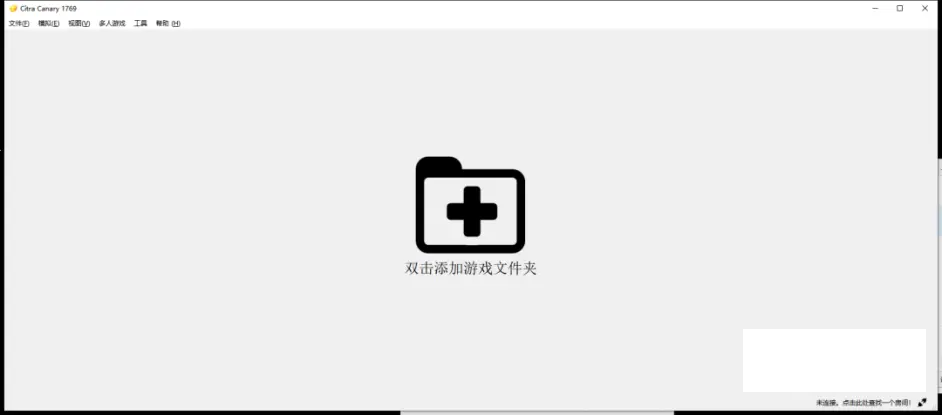
右下角游戏时会显示一下运行参数
第三步 安装游戏
3ds游戏格式常见的分为3DS,CIA和CCI格式几种,其他格式不需要过多关注
CIA原来是用在3DS和谐机器上的一种安装格式,就相当于Windows的exe格式安装文件,安装完后删除即可,安装需要一定时间
CCI格式是一种可以直接加载的格式,用模拟器玩的话更推荐这种格式,实在找不到CCI格式的,用CIA格式也行
3DS格式和CII类似也可以直接加载
CIA通过文件-安装CIA安装
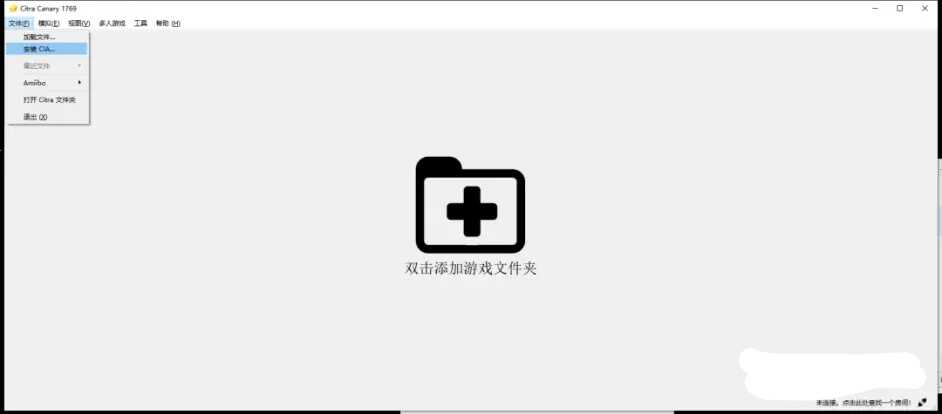
CCI和3DS直接通过文件-加载文件即可
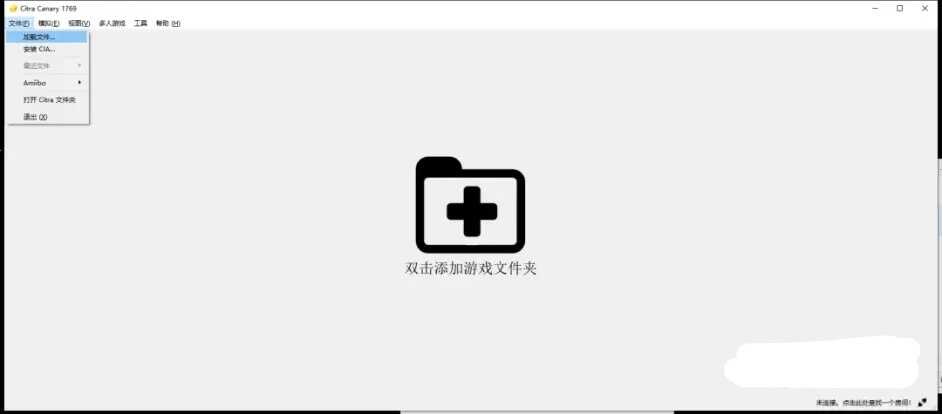
也可以通过屏幕中间的添加游戏目录来加载游戏
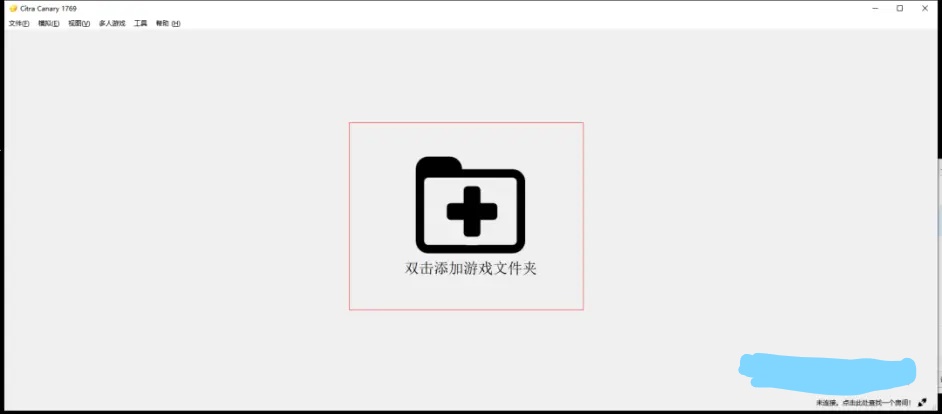
部分游戏需要用到user文件,这里包含了游戏运行所必须的各种系统文件,可以网络搜索citra user文件
放到citra根目录即可
由于Citra已经更新中文界面,所以不再针对大部分设置作解说,只解说重要的设置
图形设置部分:
有细心的玩家会发现Citra的设置和yuzu设置画面很像啊,是的它们就是同一个团队开发的
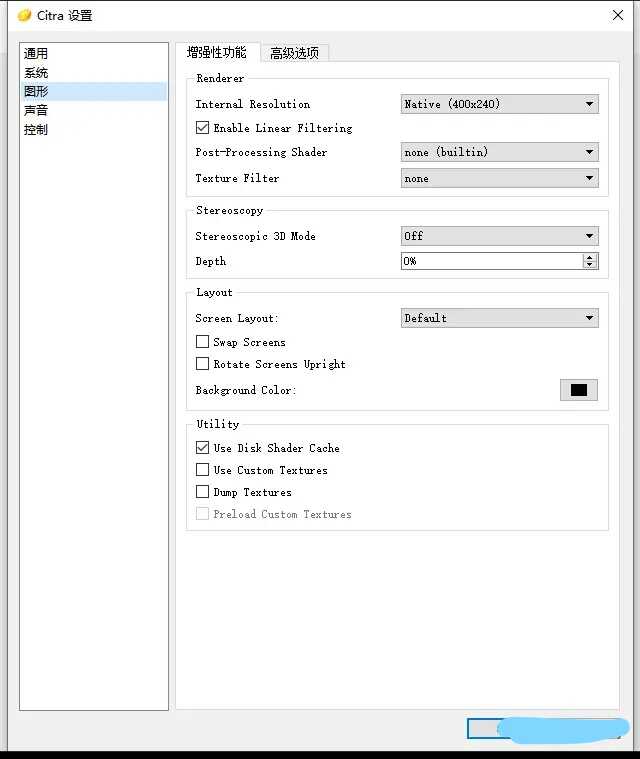
其中
Internal resolution:更改内部分辨率,如果PC配置较好可以适当提高分辨率,反之则调低
Enable Linear Filtering:开启线性滤镜
Post-Processing Shader:暂时不可选
Texture Filter:纹理过滤器,选择自己看着画面舒服的就行
Stereoscopic 3D Mode:这个是模拟3Ds的立体裸眼3D的,可以选择常见的3D加载方式,需要用到3D眼镜之类的外部设备,喜欢3D的可以开启这个功能
Layout:这里面设置是设置上下屏的画面比例,旋转屏幕,或者交换上下屏等设置
Use Disk Shader Cache:开启硬件缓存着色器
Use Custom Textures:使用自定义纹理加载
Dump Textures:去除纹理
Preload Custom Textures:预加载自定义纹理
高级选项部分:
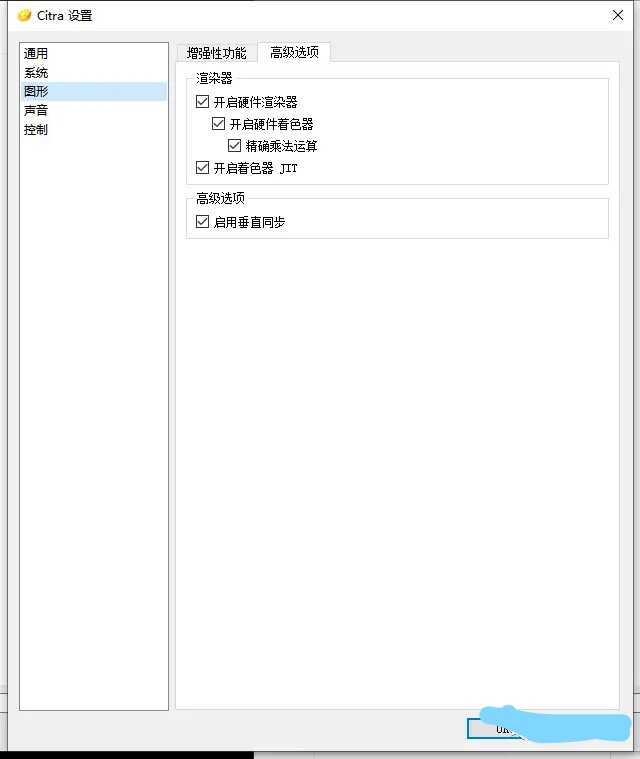
如果运行时画面有问题或者卡顿,关闭着色器,垂直同步等选项
手柄键盘设置部分:
点击控制选项可以设置按键映射
输入是设置手柄和键盘的映射
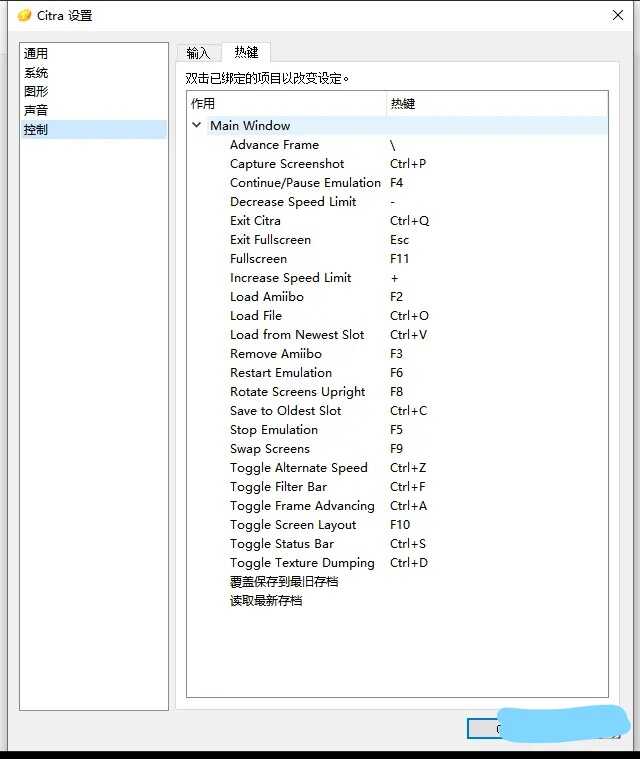
热键是一些快捷键,如截图,重启,退出,加载文件等等,双击可以更改快捷键设置,主要不要和游戏按键冲突
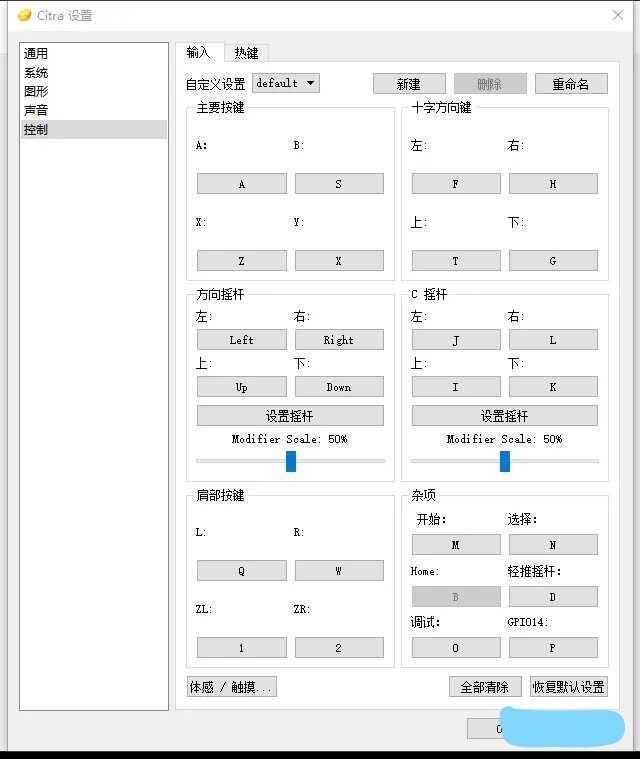
大部分常见手柄都可以支持,需要安装装好有关手柄的驱动,其他PC电脑游戏能支持手柄,确保手柄能正常工作,按照映射位置在手柄上一个个设置即可
对于某些手柄,需要映射软件JoyToKey或者Xpadder,篇幅关系具体这里不再展开说明
3.CItra运行问题集锦
1、黑屏
ROM或者显卡的问题,重下ROM或者安装最新的显卡驱动
如果右下角的FPS不是0,速度是100%:
有声音无画面
尝试关闭图形-高级选项中的硬件着色器
无声音无画面
尝试关闭图形-高级选项中的硬件着色器,是否开启了金手指
游戏中黑屏,确认是否有完整的user文件夹,具体参考上文user说明
有画面无声音
检查声音选项中的设置是否正确,更改设备,引擎等
2、模拟器停止工作
运行时弹出“xx.exe 已停止工作”
一般是模拟器不支持当前CPU或者版本过低
3、无效ROM格式
弹出“您的ROM不受支持”
用一键解密工具decrypt解密ROM ,网络搜索一下该工具即可
4、视频核心出现故障
弹出“Citra运行时视频核心遇到错误”
更新显卡驱动,尝试关闭尝试关闭图形-高级选项中的硬件着色器
5、弹出Shared Fonts Not Found,未找到系统档案
复制user文件夹到模拟器根目录,具体参考上文user说明
6、我有3DS机器,存档是否可以转到模拟器上,或者反之
可以,用3DS存档和Citra存档转换工具即可,一些不方便加载DLC和升级补丁的存档也可以用这种方式转换
7、怎么加载Amiibo
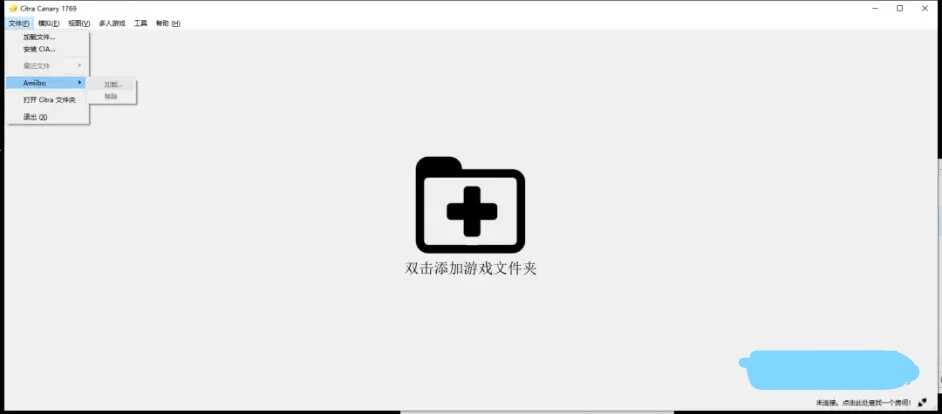
注意游戏开启后才可以加载
8、怎么开启金手指

注意游戏开启后才可以加载
-
01.08
还有这种操作2第39关怎么过
-
01.08
原神奥罗巴洛斯之心攻略
-
01.08
鹅鸭杀手游和端游互通吗 鹅鸭杀手游和端游是否互通
-
01.08
任天堂 Switch 版 Hulu 应用将于下月停止服务
-
01.08
《恐龙猎人2》Switch版迎来又一次更新 以下是补丁说明
-
01.08
2026年1月最划算的 Hulu 优惠与组合套餐汇总
-
- Citra模拟器MAC版(图文)使用教程
- 08.27
-
- 《超级动物大逃杀》操作按键介绍
- 08.27
-
- 《国王的恩赐2》中巨魔酋长兵种获取方法介绍
- 08.27
-
-
下载
- 《神剑伏魔录》(神剑风云)游戏音乐合集
- 其他游戏|7.73 MB
- 一款非常好玩的武侠闯关游戏
-
-
下载
- 《行尸走肉第一章》免安装中文汉化硬盘版下载
- 单机|436 MB
- 一款以动作冒险为主题的游戏
-
-
下载
- 《街头霸王X铁拳》免安装中文汉化硬盘版下载
- 单机|111MB
- 一款非常好玩的格斗游戏
-
-
下载
- 《生化危机:浣熊市行动》免安装中文硬盘版下载
- 单机|6310 MB
- 一款以动作射击为主题的游戏
-
-
下载
- 《暗黑破坏神3》免安装繁体中文正式版下载
- 单机|7630 MB
- 一款以角色扮演为主题的游戏
-
-
下载
- 《马克思佩恩3》免安装硬盘版下载
- 单机|27033 MB
- 一款以第三人称射击为主题的游戏